Frage: F: Ton ist auf meinem Macbook Air gesperrt
On November 10, 2021 by adminHallo HazArg540,
Danke, dass Sie Apple Support Communities besuchen.
Sie haben erwähnt, dass Ihr Ton gesperrt ist. Du hast bisher viele gute Schritte zur Fehlerbehebung ausprobiert.
Sieh dir als Nächstes die Ratschläge unter Fehlerbehebung bei fehlendem Ton über die eingebauten Lautsprecher auf Macs an:
Vergewissern Sie sich, dass die richtige Version von Mac OS X auf Ihrem Apple-Computer installiert ist
Wenn eine falsche Version von Mac OS X auf einem Apple-Computer installiert wird, kann es zu einer Reihe von Problemen kommen – auch zu Problemen mit dem Ton. Der Artikel Installieren Sie keine frühere Version von Mac OS X als die, die mit Ihrem Mac geliefert wurde, enthält weitere Informationen zu einigen dieser Probleme, die auftreten können. Sie können sich auch auf die Mac OS X-Versionen (Builds) beziehen, die mit Intel-basierten Macs oder Mac OS: Versionen, Builds für PowerPC-Macs (seit 1998) nachlesen, um sich zu vergewissern, dass die Version, die Sie haben, korrekt ist.
Wenn Sie feststellen, dass die auf Ihrem Apple-Computer installierte Version von Mac OS X nicht korrekt ist, müssen Sie möglicherweise eine Archivierung und Installation oder eine Löschung und Installation durchführen. Stellen Sie sicher, dass Sie wichtige Informationen sichern, bevor Sie mit einer der beiden Optionen fortfahren.
Prüfen Sie die Systemeinstellungen für Ton
Wenn Sie immer noch Probleme haben, nachdem Sie bestätigt haben, dass die richtige Version von Mac OS X installiert ist, stellen Sie sicher, dass der Computer so eingestellt ist, dass er Ton von der richtigen Quelle wiedergibt.
- Entfernen Sie alle externen Audiogeräte und Kabel von den USB-, FireWire- oder 3.5 mm-Audioanschlüsse.
- Öffnen Sie die Systemeinstellungen über das Apple-Menü (), das Dock oder den Ordner „Programme“ auf Ihrer Festplatte.
- Öffnen Sie den Bereich „Ton“ und die Registerkarte „Ausgabe“ und wählen Sie dann „Interne Lautsprecher“ wie in diesem Bild:
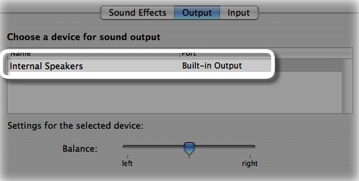
- Wenn „Interne Lautsprecher“ keine Option ist, fahren Sie mit Schritt 4 fort. Bei Mac Pro-Computern fahren Sie mit Schritt 5 fort.
- Wenn Interne Lautsprecher vorhanden, aber nicht ausgewählt ist, wählen Sie sie aus und testen Sie sie erneut.
- Wenn der Schieberegler für die Ausgabelautstärke niedrig ist oder das Kästchen Stummschaltung aktiviert ist, erhöhen Sie den Lautstärkeregler oder deaktivieren Sie das Kästchen Stummschaltung und testen Sie sie erneut.
- Wenn das Problem durch diese Schritte fortbesteht und Interne Lautsprecher weiterhin die ausgewählte Option ist, fahren Sie mit Schritt 5 fort.
- Wenn die Option „Interne Lautsprecher“ auf der Registerkarte „Ausgabe“ nicht angezeigt wird und es sich bei Ihrem Computer nicht um einen Mac Pro handelt, überprüfen Sie, ob der digitale Ausgang vorhanden ist, wie in der folgenden Abbildung gezeigt:
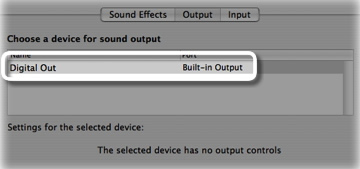
- Überprüfen Sie erneut, ob alle externen Audiogeräte und Kabel entfernt wurden.
- Prüfen Sie, ob am Line-Out-Anschluss ein rotes Licht leuchtet. Wenn dies der Fall ist, muss Ihr Apple-Computer möglicherweise gewartet werden.
- Wenn Sie kein rotes Licht sehen, fahren Sie mit Schritt 5 fort.
- Wenn die Probleme weiterhin bestehen, wenden Sie sich an den Apple-Support, um weitere Unterstützung bei der Fehlerbehebung zu erhalten.
Alles Gute.
Schreibe einen Kommentar